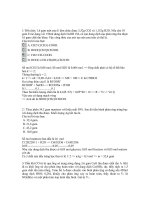TÀI LIỆU HOC EXCEL RẤT HAY DỄ HIỂU
Bạn đang xem bản rút gọn của tài liệu. Xem và tải ngay bản đầy đủ của tài liệu tại đây (406.56 KB, 91 trang )
1
Microsoft Excel 2003
•
M t ng d ng trong b MS Office 2003.ộ ứ ụ ộ
•
Ch c năng : ứ
–
Nh p, l u tr , phân tích, tính toán s li u.ậ ư ữ ố ệ
–
T đ ng tính toán l i khi thay đ i s li u đ u vào.ự ộ ạ ổ ố ệ ầ
–
Bi u di n s li u d i d ng bi u đ .ể ễ ố ệ ướ ạ ể ồ
–
T o l p các báo cáo v tài chánh k toán. ạ ậ ề ế
2
C a s ng d ng Excel.ử ổ ứ ụ
Menu bar
Row
Column
Formula bar
Status bar
Cell
Sheet tabs
Tool bar
3
M t s đ nh nghĩa/khái ni m:ộ ố ị ệ
–
Workbook : t pậ tin d li u c aữ ệ ủ Excel, có ph n m r ngầ ở ộ
m c đ nhặ ị : XLS. Khi t o m i m t workbook có tên đ t ạ ớ ộ ặ
s n là ẵ BOOK# (# s th t tăng d n), thu ng đ c l u ố ứ ự ầ ờ ượ ư
l i v i 1 tên khác.ạ ớ
–
Worksheet : trang/t b ng tính, ch a d li u, bi u đ , ờ ả ứ ữ ệ ể ồ
g m các c t và các hàng. M t workbook th ng có s n ồ ộ ộ ườ ẵ
3 worksheet v i tên là ớ SHEET#; ví d : SHEET1, ụ
SHEET2, … Có th thêm, b t, di chuy n, đ i tên các ể ớ ể ổ
worksheet này. M t workbook có th có > 256 ộ ể
worksheet.
–
C tộ (column) : có 256 c t / sheet. Đ c ký hi u theo ộ ượ ệ
th t các ch cái : A, B, … , IV.ứ ự ữ
4
–
Hàng (row) : có 65536 hàng / sheet. Đ c đánh s ượ ố
theo th t 1-65536.ứ ự
Khi thêm, b (các) c t hay hàng, ký hi u c a c t hay s ỏ ộ ệ ủ ộ ố
th t c a hàng s t đ ng đi u ch nh.ứ ự ủ ẽ ự ộ ề ỉ
–
Ô (cell) : giao c a c t và hàng. Đ a ch c a ô đ c ủ ộ ị ỉ ủ ượ
ký hi u theo ệ ký hi u c a c tệ ủ ộ và s th t hàng.ố ứ ự
Ví dụ : B6, AA3462, …
–
Vùng (range of cells) : nhi u ô li n nhau. Đ a ch c a ề ề ị ỉ ủ
m t vùng đ c ký hi u b i đ a ch ô trên-trái và ô ộ ượ ệ ở ị ỉ
d i-ph i v i d u “ướ ả ớ ấ :” gi a. ở ữ
Ví dụ: D5:H16, B3:K41, …
Đ a ch đ y đ c a m t ô, m t vùng bao g m tên ị ỉ ầ ủ ủ ộ ộ ồ
workbook, tên sheet.
Ví dụ : [Book1.xls]Sheet1!B9,
[Book2.xls]Sheet2!N28, …
5
–
Ô ch n / Vùng ch nọ ọ (select): ô hay vùng ô có đ ng ườ
vi n dày đ m. Click hay Drag mouse (hay nh p đ a ch ề ậ ậ ị ỉ
trong khung bên trái ngoài cùng c a thanh công th c) ủ ứ
đ xác đ nh.ể ị
•
fill handle : Hình vuông đen nh góc d i-trái c a ỏ ở ướ ủ
ô/vùng ch n s d ng trong thao tác copy hay đi n giá ọ ử ụ ề
tr t đ ng.ị ự ộ
–
Ô hi n hànhệ (active cell) th ng chính là ườ ô ch nọ hay ô
có màu sáng trong vùng ch nọ . K t qu các thao tác ế ả
đang th c hi n (nh p, s a đ i, x lý tính toán) s ự ệ ậ ử ổ ử ẽ
đ c ghi vào ô này.ượ
–
Di chuy n trong b ng tính : dùng mouse hay các phím ể ả
mũi tên, PgUp, PgDn, …
6
M t s khai báo tùy ch n :ộ ố ọ
Đ xem và thay đ i m t s giá tr ể ổ ộ ố ị m c đ nhặ ị trong Excel,
vào Tools>Options và th ng thao tác trên các m c :ườ ụ
•
General : - Font : Arial, Times New Roman, …
- S sheet / workbookố : 1-256
- Th m c l u ch a các workbookư ụ ư ứ
•
View : - Hi n/ n các đ i t ng trong c a s Excel ệ Ẩ ố ượ ử ổ
(thanh tr t, thanh tr ng thái, thanh công ượ ạ
th cứ ,…)
- T t/m thu c tính ắ ở ộ Gridlines,
Formulas, … trong khung Windows.
•
Edit : - M /T t ch c năng ở ắ ứ Allow cell drag and drop
(Hi n/ n nút ệ Ẩ Fill Handle) …
7
Ki m tra vài tham s c a h th ng : ể ố ủ ệ ố
Ki u ngày thángể (date):
o
Vào Regional Options > Date, ki m tra đ nh d ng : ể ị ạ
- Short date format là dd/MM/yyyy và
- Date separator là / (ki u ngày tháng c a VN)ể ủ
Ki u sể ố (number):
o
Vào Regional Options > Numbers, ki m tra đ nh d ng: ể ị ạ -
Decimal symbol : d u ấ ph y “,”ẩ
- Digit grouping symbol : d u ấ ch mấ “.”
- List separator : d u ấ ch m ph yấ ẩ “;”
Ki u ti n tể ề ệ (currency):
o
Vào Regional Options > Currency, khai báo
- đ n v ti n tơ ị ề ệ (Currency symbol) : đ ng ồ
- Decimal symbol : d uấ ph yẩ “,”
- Digit grouping symbol : d u ch m “ấ ấ .”
8
Ki u gi phútể ờ (time):
o
Vào Regional Options > Time, ch n ki u gi phút là: ọ ể ờ
H:mm:ss (24 gi ) – ờ Ví dụ : 9:32:04, 17:14:48, …
M t s thao tác c b n : ộ ố ơ ả
Ch n ọ (select):
Ô : - Di mouse đ n ô mu n ch n r i click mouse.ế ố ọ ồ
- Dùng các phím mũi tên
Vùng : - Di mouse đ n m t góc vùng r i drag mouse ế ộ ồ
đ n góc đ i di n.ế ố ệ
- Dùng các phím mũi tên đ chuy n con tr ể ể ỏ
đ n m t góc vùng, b m-gi phím SHIFT, ế ộ ấ ữ
dùng các phím mũi tên chuy n con tr đ nể ỏ ế
góc đ i di n, th phím SHIFT. ố ệ ả
- Có th nh p đ a ch (hay tên) c a ô/vùng trong khung bên ể ậ ị ỉ ủ
trái ngoài cùng c a thanh công th c ủ ứ Formula bar.
9
C tộ : Di mouse đ n ô ghi ký hi u c t, click mouse.ế ệ ộ
Hàng : Di mouse đ n ô ghi s th t hàng, click mouse.ế ố ứ ự
Toàn b worksheetộ :
- B m ấ Ctrl-A hay
- Click vào ô giao góc trên-trái c a worksheet.ủ
Worksheet :
- Di mouse đ n vùng ế Sheet Tabs, click vào tên
worksheet mu n ch n.ố ọ
–
Ch n nhi u đ i t ng li n nhauọ ề ố ượ ề : b m-gi phím SHIFT trong ấ ữ
khi thao tác, hay drag mouse. (ô, c t, hàng)ộ
–
Ch n nhi u đ i t ng cách nhauọ ề ố ượ : b m-gi phím CTRL trong ấ ữ
khi ch n ti p các đ i t ng khác. (ô, vùng, c t, hàng).ọ ế ố ượ ộ
10
Copy - Cut :
Ch n vùng d li uọ ữ ệ mu n copy hay cut (ố có th ch 1 ôể ỉ ).
B m ấ Ctrl-C (hay vào Edit\Copy hay click bi u t ng Copy, ể ượ
hay ch n Copy trong Menu nhanh) đ copy.ọ ể
B m ấ Ctrl-X (hay vào Edit\Cut hay click bi u t ng Cut, hay ể ượ
ch n Cut trong Menu nhanh) đ cut.ọ ể
Di mouse đ n ế góc trên-trái c a vùng mu n paste vàoủ ố .
B m ấ Ctrl-V (hay vào Edit\Paste hay click bi u t ng Paste, ể ượ
hay ch n Paste trong Menu nhanh) đ paste.ọ ể
Có th ch n vùng đ ể ọ ể paste là b i sộ ố theo chi u r ng ề ộ
hay/và chi u cao c a vùng d li u mu n copy, k t qu là ề ủ ữ ệ ố ế ả
có nhi uề vùng đ c copy vào. ượ
11
Chèn (insert) :
Column hay Row :
- Ch nọ ô (hay c t hay hàng) đ mu n chèn c t hay ộ ể ố ộ
hàng phía tr cướ đó.
- Vào Insert>Column (hay Row) đ chèn c t hay hàng.ể ộ
Worksheet :
- Vào Insert>Worksheet đ chèn 1 worksheet vào ể
tr c worksheet đang làm vi c.ướ ệ
Cell : có th chèn thêm (các) ô n m bên trái hay ể ằ
phía trên c a ủ ô ch nọ .
Xóa n i dung ộ (delete/clear) :
Ch nọ ô, c t, hàng hay vùng,ộ
B m ấ <Delete> hay vào Edit > Clear > Content : xóa n i ộ
dung c a các ô.ủ
12
•
Edit > Clear :
- Content : N i dungộ
- Formats : Các đ nh d ng khác v i m c đ nh.ị ạ ớ ặ ị
- All : v a n i dung v a các đ nh d ng.ừ ộ ừ ị ạ
Xóa b kh i worksheet ỏ ỏ (delete/remove)
Ch n ọ ô, hay vùng; vào Edit > Delete, r i ch n các ô ồ ọ
l p vào vùng xóa là bên ph i hay phía d i.ấ ở ả ướ
Ch n ọ C tộ , hay Hàng, r i vào ồ Edit > Delete
Xóa b workshhet kh i workbookỏ ỏ
Ch n worksheet mu n lo i b .ọ ố ạ ỏ
Vào Edit > Delete Sheet, hay right-click vào tên sheet
mu n lo i b r i ch n m c ố ạ ỏ ồ ọ ụ Delete trong menu nhanh
(s d ng Right-Click).ử ụ
13
Các ki u d li u :ể ữ ệ
Nói chung, giá tr c a các ô trong Excel ch có th là 1 ị ủ ỉ ể
trong 3 ki u d li u c b n : ể ữ ệ ơ ả ki u sể ố (number), ki u chu i ể ỗ
ký tự (text), và ki u lu n lýể ậ (logic)
Ki u sể ố (number):
- Bao g m các ch s (0-9).ồ ữ ố
- Có th tính toán đ c.ể ượ
- D u ph y th p phân và d u ch m phân cách ấ ẩ ậ ấ ấ
hàng ngàn theo quy đ nh c a h th ng.ị ủ ệ ố
- M c đ nh là ặ ị dóng hàng bên ph iả .
14
Ki u s có nhi u ki u phể ố ề ể ụ :
* Ki u ngày thángể (date) :
-
Giá tr ị 1 t ng đ ng v i ngày 01/01/1900.ươ ươ ớ
* Ki u gi phút giâyể ờ (time)
-
Tính theo gi i h n 24 gi , 60 phút, 60 giây.ớ ạ ờ
* Ki u ph n trămể ầ (percentage)
-
Giá tr 1 t ng đ ng 100 ki u ph n trăm (%).ị ươ ươ ể ầ
* Ki u tài chánh ti n tể ề ệ
(accounting - currency)
- Có th gán t đ ng các đ n v ti n tể ự ộ ơ ị ề ệ
15
Ki u lu n lýể ậ (logic):
- Ch có hai giá tr TRUE và FALSE.ỉ ị
- M c đ nh là ặ ị dóng hàng gi aở ữ .
Ki u chu i ký tể ỗ ự (text):
- Là các giá tr không thu c 2 ki u trên.ị ộ ể
- Có th dài đ n 32.768 ký t .ể ế ự
- M c đ nh là ặ ị dóng hàng bên trái
16
Bi u th c / công th c ể ứ ứ (formula):
Các tính toán x lý th ng đ c th c hi n v i các ử ườ ượ ự ệ ớ
bi u th c.ể ứ
M t bi u th c c a Excel bao g m 1 hay nhi u ph n t ộ ể ứ ủ ồ ề ầ ử
sau :
- giá tr tùy ch nị ọ
- tên hay đ a chị ỉ c a ô / vùngủ
- các hàm
và k t h p v i nhau b ng các ế ợ ớ ằ toán tử.
Giá tr c a bi u th cị ủ ể ứ có th là ki u s , ki u chu i ký ể ể ố ể ỗ
t hay ki u lu n lý -> bi u th c s , bi u th c chu i ự ể ậ ể ứ ố ể ứ ỗ
hay bi u th c lu n lý (đi u ki n).ể ứ ậ ề ệ
17
Ví dụ : 100+B7*IF(B8=“”;500;50) ;
1234,50 ; B4<>“” ; UPPER("nông lâm")
Giá tr tùy ch nị ọ (value):
Là các giá tr b t kỳ ị ấ
Có th là ki u s , ki u chu i hay ki u lu n lý.ể ể ố ể ổ ể ậ
Nên nh p vào 1 ô r i tham chi u qua đ a ch /tênậ ồ ế ị ỉ
Ví dụ : 1234,15 ; “Nông Lâm” ; TRUE …
Tên hay đ a ch c a ô / vùng ị ỉ ủ (name/address) :
Các ô / vùng có th đ c đ t tên (ể ượ ặ Insert>Name>Define)
Chèn tên ô / vùng vào công th c : ứ Insert>Name>Paste
Giá trị / n i dung c a ô / vùng s đ c tính toán x lýộ ủ ẽ ượ ử
Ví dụ : H6+Cell01*100 -> giá tr ô có tên Cell01ị nhân cho
100 r i c ng v i ồ ộ ớ giá tr c a ô H6ị ủ .
18
Hàm (function):
Hàm là m t công th c đ nh s n, phân bi t b i ộ ứ ị ẵ ệ ở tên
hàm.
K t qu sau khi tính hàm là ế ả m t giá trộ ị. Giá tr c a ị ủ
hàm có th là ki u s , ki u chu i, ki u lu n lý. ể ể ố ể ỗ ể ậ
Hàm th ng có các đ i s , ườ ố ố đ i s c a hàm là các ố ố ủ
bi u th c. ể ứ
Ph i nh p ả ậ đúng ki u và để ủ các đ i s (ố ố tr tr ng ừ ườ
h p ch n giá tr đ i s m c đ nhợ ọ ị ố ố ặ ị ). N u đ i s không ế ố ố
phù h p, s không tính đ c giá tr và s hi n m t ợ ẽ ượ ị ẽ ệ ộ
thông báo l i.ỗ
Các đ i s cách nhau theo d u phân cách danh sách ố ố ấ
(list separator) c a h th ng.ủ ệ ố
Ví dụ : - IF(đi u ki n; bi u th c 1; bi u th c 2)ề ệ ể ứ ể ứ
- RAND()
19
Các toán tử (operator):
Toán t s h cử ố ọ : c ng (+), tr (-), nhân (*), chia (/), ộ ừ
lũy th a (^), toán t “âm” (-), ph n trăm (%).ừ ử ầ
Ví dụ : C4+100/B5*10^2-E3*IF(G4<10;2;4)
Toán t n i chu iử ố ỗ : ampersand (&)
Ví dụ : “ABC” &”DEF” -> “ABCDEF”
“ABC” &123 -> “ABC123”
Toán t quan hử ệ : b ng (=), không b ng/khác (<>), ằ ằ
l n h n (>), l n h n ho c b ng (>=), nh h n (<), ớ ơ ớ ơ ặ ằ ỏ ơ
nh h n ho c b ng (<=).ỏ ơ ặ ằ
Ví dụ : 5>4 -> TRUE ; 5>=6 -> FALSE
Toán t tham chi uử ế : tham chi u vùng (:), ế
tham chi u danh sách (;)ế
Ví dụ : H5:H18 ; SUM(G3:G7;I4:I6)
20
Th t u tiênứ ự ư :
- T trái qua ph i.ừ ả
- Các toán t quan h ; ử ệ & ; + và - ; * và / ; ^ ; % ;
- (âm) ; () (trong tr c, ngoài sau)ướ
Ví dụ : -(12-4) * ((2+3) - 4/2) ^ 2
Giá tr c a TRUE, FALSE và toán t ị ủ ử & :
- Trong bi u th c s , TRUE = 1 ; FALSE = 0ể ứ ố
- Trong bi u th c chu i, TRUE = “TRUE” và ể ứ ỗ
FALSE = “FALSE”
- Các toán h ng c a toán t “ạ ủ ử &” có th 1 ki u ể ể
b t kỳ nh ng k t qu luôn có ki u chu i.ấ ư ế ả ể ỗ
Ví dụ : 123&“ ABC” -> “123 ABC”
“ABC ”&true -> “ABC TRUE”
“ABC ”&“DEF” -> “ABC DEF”
21
•
M t s thông báo l i c a bi u th c :ộ ố ỗ ủ ể ứ
–
#VALUE! : th c hi n các phép tính s h c cho d ự ệ ố ọ ữ
li u ki u chu i ệ ể ỗ
–
#NUM! : s d ng các con s trong công th c không ử ụ ố ứ
h p lý.ợ
–
#REF! : tham chi u đ n ô không có th c.ế ế ự
–
#NAME? : Sai tên ô ho c tên vùngặ
–
#DIV/0! : Chia m t s cho không.ộ ố
–
#N/A (Value not available) : Giá tr không t ngị ươ
thích.
22
Nh p d li u thô:ậ ữ ệ
M i ô có th nh n ỗ ể ậ 1 giá tr tùy ch nị ọ ki u s , ki u chu i, ể ố ể ỗ
ki u lu n lý, ki u ngày tháng, ki u gi phút, …ể ậ ể ể ờ
Mu n thao tác trên ô nào, ph i đ a con tr đ n ô đó (ô ố ả ư ỏ ế
hi n hành) tr c khi thao tác.ệ ướ
Nh p d li u ki u lu n lý ậ ữ ệ ể ậ :
Nh p ậ true hay false không phân bi t ch hoa ch th ng, ệ ữ ữ ườ
k t qu s là TRUE hay FALSE (ch hoa).ế ả ẽ ữ
Có th có hay không có d u = tr c.ể ấ ở ướ
Nh p d li u ngày tháng, gi phút ậ ữ ệ ờ :
Theo quy đ nh c a h th ng v ị ủ ệ ố ề v tríị c a “d”, “M”, “y”, ủ
“h”, “m”, “s” và d u phân cách (/, :).ấ
Không có d u = tr cấ ở ướ . Không c n các s 0 tr cầ ố ở ướ
Ví dụ : 25/12/03 ; 5/7/3 ; 7:50:5 ; 17:8:24
23
Nh p d li u ki u s ậ ữ ệ ể ố :
Ch có th g m các ch s (0-9), d u âm (-), ỉ ể ồ ữ ố ấ d u ph y ấ ẩ
th p phân c a h th ng (,)ậ ủ ệ ố ký hi u “E” hay % (ph n ệ ầ
trăm).
Không nh p d u ch m phân cách hàng ngànậ ấ ấ .
D u + và các ch s 0 phía tr c th ng b b đi.ấ ữ ố ướ ườ ị ỏ
Có th có hay không có d u = tr c.ể ấ ở ướ
Ví dụ : =1234,567 -> 1234,567
123,456e3 -> 123456 hay 1,23456E5
+0012,345 -> 12,345
=123,456% -> 123,456% (đ n vơ ị)
24
Nh p d li u ki u chu i ậ ữ ệ ể ỗ :
Tr ng h p ườ ợ không nh p d u = tr cậ ấ ở ướ :
- B t kỳ m t giá tr không thu c các ki u trênấ ộ ị ộ ể
- N u mu n giá tr các ki u d li u trên tr thành ế ố ị ể ữ ệ ở
ki u chu i, hay chu i b t đ u v i các d u = - +, ể ỗ ỗ ắ ầ ớ ấ ph i ả
thêm d u nháy đ n (ấ ơ ’) tr cở ướ .
Ví dụ : Nông Lâm ; 123 sinh viên ; 123 TRUE ;
’123,456 ; ’24/12/03 ; ’=== ; ’FALSE
Tr ng h p ườ ợ có nh p d u = tr cậ ấ ở ướ :
- Giá tr chu i ị ỗ ph i đ t trong c p d u nháy képả ặ ặ ấ (“”)
Ví dụ : =“Nông Lâm” ; =“123 sinh viên” ;
=“123,456” ; =“24/12/03” ; =“TRUE”
25
Nh p bi u th c ậ ể ứ (formula) :
Ngoài các ô có giá tr là d li u thô ph i nh p tr c ị ữ ệ ả ậ ự
ti p vào, giá tr c a các ô khác c n ph i tính toán ế ị ủ ầ ả
theo bi u th c, d a trên các s li u đã có.ể ứ ự ố ệ
Nh c l i, 1 bi u th c g m (các) giá tr tùy ch n ắ ạ ể ứ ồ ị ọ
(nên nh p tr c vào các ô r i tham chi u theo đ a ậ ướ ồ ế ị
chỉ), tên hay đ a ch ô/vùng, hàm và toán t .ị ỉ ử
Có th nh p tr c ti p t bàn phím toàn b các ể ậ ự ế ừ ộ
ph n t c a hàm, nh ng không nên nh p theo cách ầ ử ủ ư ậ
này vì d b sai đ a ch /tên ô/vùng, tên hàm, đ i s ễ ị ị ỉ ố ố
c a hàm.ủ
Đ nh p 1 bi u th c, ph i b t đ u v i phím d u ể ậ ể ứ ả ắ ầ ớ ấ
“=” hay click icon Paste Function đ ch n 1 ể ọ
hàm làm ph n t đ u tiên c a bi u th c (d u “=” ầ ử ầ ủ ể ứ ấ
t đ ng đ c thêm vào đàng tr c)ự ộ ượ ướ